GroovyPost enseña Photoshop: los fundamentos de los filtros, incluido Liquify
Adobe Conceptos Básicos De Photoshop Cs5 Photoshop / / March 19, 2020
 En el groovyPost de hoy, continuaré Serie de conceptos básicos de Photoshop. Voy a hablar sobre la maravillosa capacidad de Photoshop para agregar efectos interesantes a las imágenes, incluyendo deformar partes de una imagen. Específicamente, estoy hablando de las diversas características en el Filtros menú incluyendo el Licuar opción.
En el groovyPost de hoy, continuaré Serie de conceptos básicos de Photoshop. Voy a hablar sobre la maravillosa capacidad de Photoshop para agregar efectos interesantes a las imágenes, incluyendo deformar partes de una imagen. Específicamente, estoy hablando de las diversas características en el Filtros menú incluyendo el Licuar opción.
Vamos a entrar en eso, ¿de acuerdo?
¿Qué es un filtro?
Un filtro es un efecto de imagen básico que se puede aplicar a cualquier imagen, incluido un archivo JPG, PNG o incluso BMP. A menudo le da a la imagen un aspecto diferente. Los filtros se utilizan principalmente para agregar un aspecto artístico a una imagen o para ocultar una imperfección.

¿Cómo puedo usar un filtro en Photoshop?
Para este tutorial usaré una foto de una flor (cortesía de los foros de fotos búlgaros).

Ahora asegúrese de que su capa está desbloqueado Podrá realizar cambios incluso si la capa está bloqueada, pero esto solo funciona en algunas ocasiones, por lo que es recomendable desbloquear su capa.
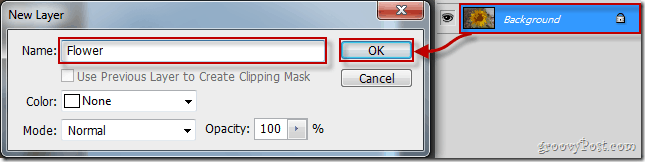
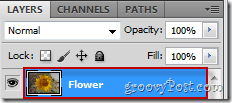
Ahora dirígete a Filtro, Galería de filtros…
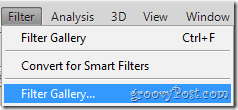
… Y tómate tu tiempo para ver todos los diferentes filtros incluidos en Photoshop.
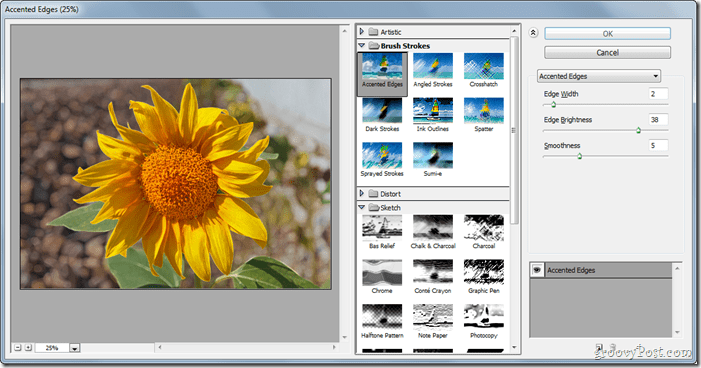
Cuando selecciona un filtro que le gusta, puede usar los controles deslizantes en el lado derecho de la ventana para realizar diferentes tipos de cambios. Por ejemplo, algún efecto tiene intensidad controles deslizantes, otros tienen Talla deslizadores, muchos tienen longitud controles deslizantes: la lista sigue y sigue. Aquí están las configuraciones de filtro para Brillo difuso, por ejemplo:
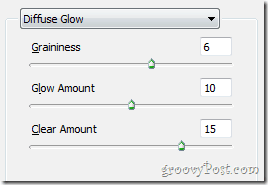
Una vez que haya seleccionado su efecto y haya realizado todos los ajustes necesarios, puede continuar y presionar Okay para aplicar tu efecto.
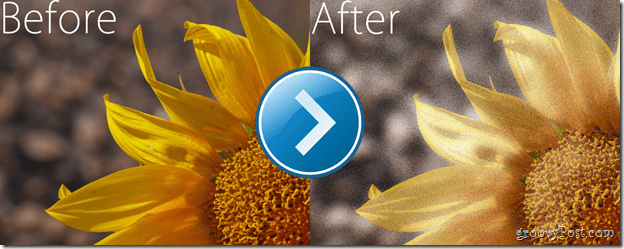
¿Qué es licuar?
Licuar es una característica muy maravillosa que puedes aplicar desde el menú Filtro. Principalmente, Liquify es mejor conocido por el Inflar y Fruncido lo que puede ayudarlo a hacer que alguien se vea menos o más gordo. Liquify no es solo para ese propósito, sin embargo, si eres creativo puedes hacer algo interesante, como esto:

Es muy divertido jugar con todos los filtros, así que te recomiendo que esperes hasta que tengas unos minutos para jugar antes de abrir esa imagen para comenzar a probarla. :)
¿Cómo creaste la imagen maravillosa con la función Licuar?
Acceder Licuar, ir Filtrar y seleccione Licuar (o presione Shift + Ctrl + X en tu teclado).
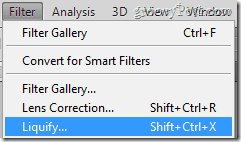
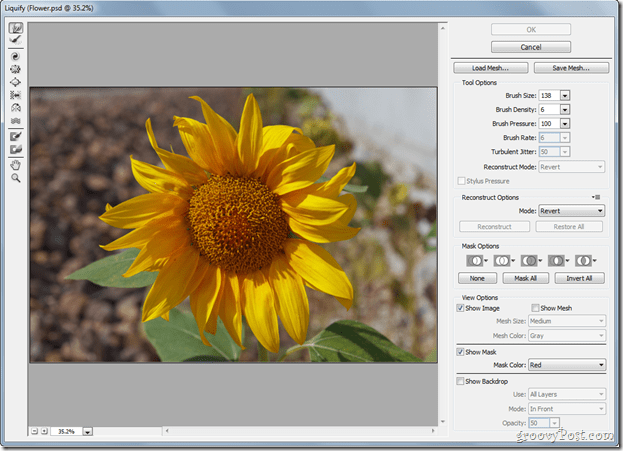
Hay muchas herramientas que puede elegir del menú que aparecerán, pero las básicas y las más utilizadas son las Herramienta de deformación hacia adelante, el Herramienta Girar en sentido horario, el Herramienta Pucker y el Herramienta de hinchar.
los Herramienta de deformación hacia adelante es algo como el herramienta de mancha. Simplemente haga clic y arrastre alrededor de la imagen para crear el efecto que está buscando. Personalmente te recomiendo que solo juegues con él.
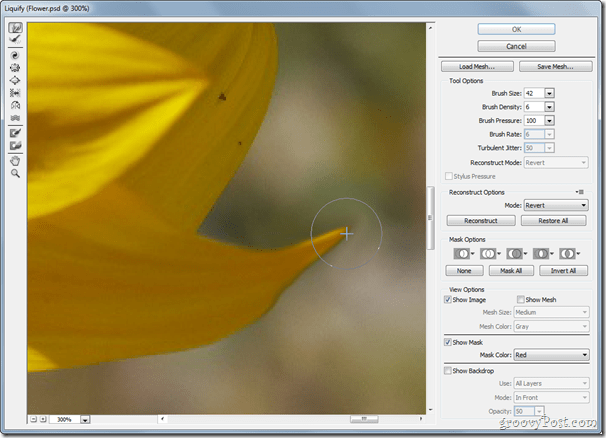
los Herramienta Girar en sentido horario es algo que puede tomar una parte de su imagen y comenzar a girar en un remolino. Es bastante simple, pero merece algo de atención.
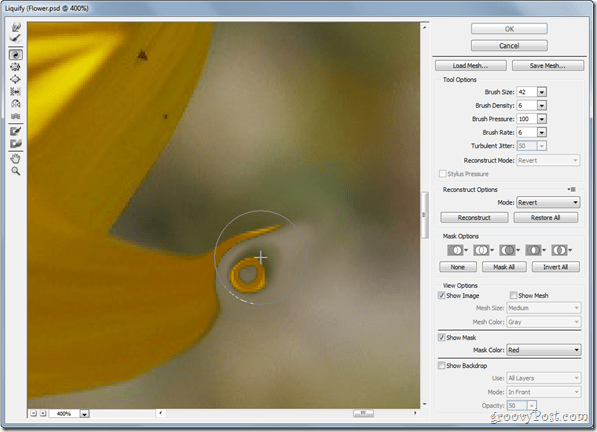
los Herramienta Pucker es la herramienta utilizada principalmente para la reducción de peso. Simplemente toma una parte de su imagen y, al igual que la sonrisa fruncida, comienza a ararla hasta que se hace cada vez más pequeña.
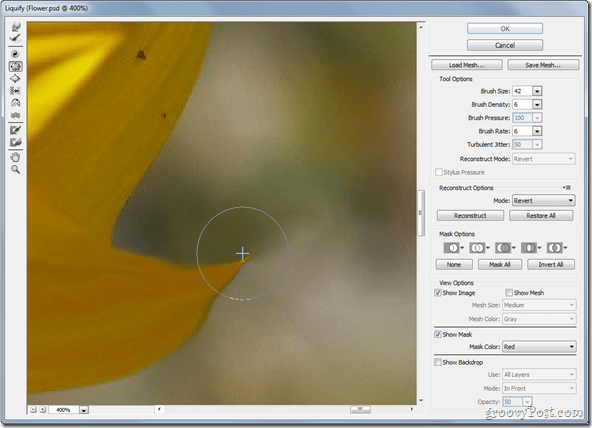
Por último, y definitivamente no menos importante es el Herramienta de hinchar - en pocas palabras, esto es exactamente lo contrario de la herramienta de fruncir.
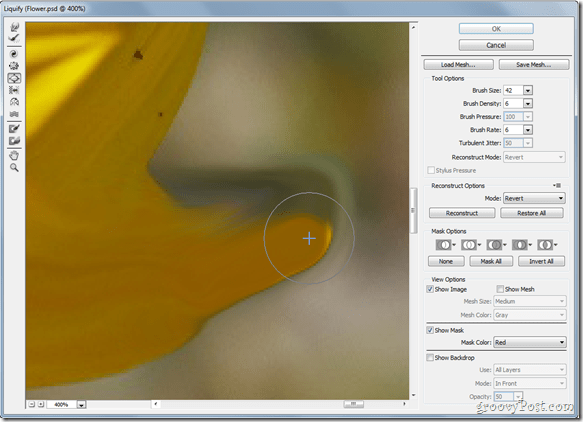
Como dije antes, Filtros es una maravilla jugar así que asegúrese de tener unos minutos para jugar en la computadora antes de comience en este maravilloso Post de lo contrario, podría encontrarse en muchos problemas con el jefe o el esposa. ;)



